תקן את אפליקציית Microsoft Office כדי לתקן אותה
- ההפעלה של Outlook במצב בטוח מתרחשת עקב א פרופיל Outlook פגום, קובץ נתונים פגום של Outlook או בעיות באפליקציית Office.
- כדי לתקן את זה, עליך לתקן את אפליקציית MS Office, להסיר או להשבית תוספות, לתקן את קבצי הנתונים של Outlook או ליצור פרופיל Outlook חדש.
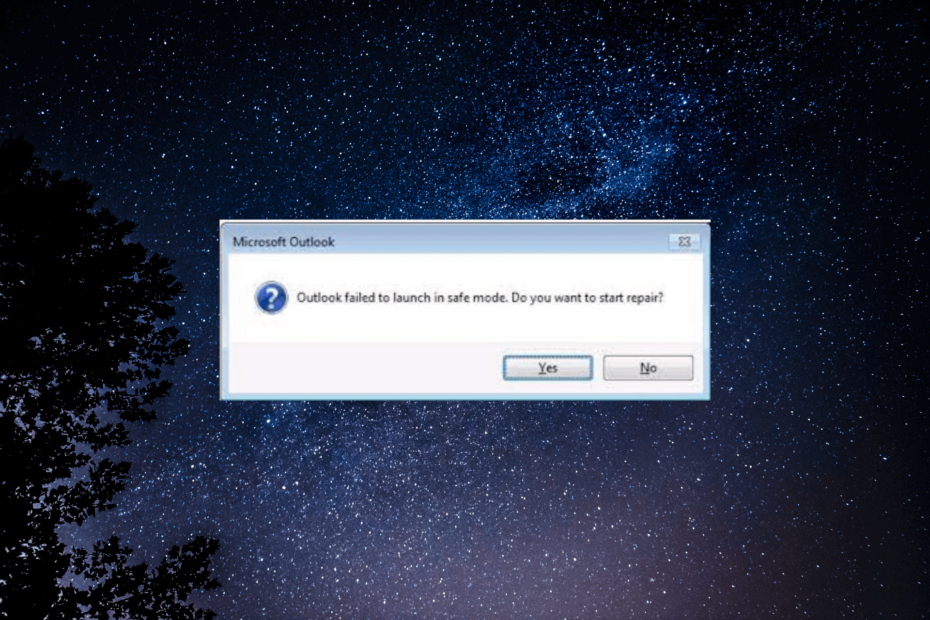
- נהל את כל האימיילים שלך בתיבת דואר נכנס אחת
- קל לשלב אפליקציות פופולריות (פייסבוק, Todoist, LinkedIn, Dropbox וכו')
- גישה לכל אנשי הקשר שלך מסביבה אחת
- היפטר משגיאות ונתוני אימייל שאבדו
אימייל קל ויפה
Microsoft Outlook הוא יישום דואר אלקטרוני ופרודוקטיביות בשימוש נרחב. עם זאת, ישנם מקרים שבהם Outlook עשוי להיתקל בבעיות ולא מצליחים להפעיל במצב בטוח.
במדריך זה, נספק לך הוראות שלב אחר שלב וטיפים מומחים שיעזרו לך להתגבר על המכשולים ולהפעיל את Outlook בצורה חלקה במצב בטוח.
מדוע Outlook לא מצליח להפעיל במצב בטוח?
יכולות להיות סיבות שונות לבעיה זו; כמה מהנפוצים מוזכרים כאן:
- התנגשויות תוספים – תוספות של Outlook משפרות את הפונקציונליות אך עלולות להתנגש זה עם זה או עם Outlook עצמו, מה שגורם לבעיה. נסה לבטל את התוספות.
- קבצי נתונים פגומים - אפליקציית דוא"ל זו מסתמכת על קבצי נתונים כגון PST ו-OST לאחסון אימיילים, אנשי קשר ונתונים אחרים. אם אלה ייפגמו, הם עלולים לגרום לבעיה זו.
- גרסה מיושנת של Office – הפעלת גרסאות מיושנות של Outlook או רכיבי תוכנה אחרים עלולה להוביל לבעיות תאימות, מה שמקשה על השקת Outlook במצב בטוח.
- בעיות בפרופיל - שחיתות או בעיות עם פרופיל משתמש של Outlook יכול למנוע מהאפליקציה להתחיל במצב בטוח. אתה צריך לתקן את הפרופיל הפגום כדי לתקן את הבעיה.
- תוכנת אנטי וירוס של צד שלישי - תוכניות האנטי וירוס עלולות להפריע ליכולת של Outlook להפעיל במצב בטוח. נסה להשבית את האנטי וירוס באופן זמני.
אז אלו הם חלק מהגורמים התורמים לשגיאה זו; תן לנו לבדוק את הפתרונות לפתרון הבעיה.
כיצד אוכל לתקן את בעיית ההשקה של Outlook במצב בטוח?
לפני שתתחיל בשלבי פתרון בעיות מתקדמים, עליך לשקול לבצע את הבדיקות הבאות:
- נסה להפעיל מחדש את המחשב.
- ודא שלך Windows מעודכן.
- נסה להשבית את האנטי וירוס באופן זמני.
אם סיימת עם השלבים האלה, עבור לשיטות המפורטות לתיקון הבעיה.
1. תקן/התקן מחדש את אפליקציית Office
1.1 תקן את האפליקציה
- הקש על חלונות סוג מפתח לוח בקרה, ולחץ לִפְתוֹחַ.

- בחר הצג לפי כפי ש קטגוריה, ולחץ הסר התקנה של תוכנית.

- על תוכניות ותכונות חלון, בחר מִשׂרָד ולחץ שינוי.
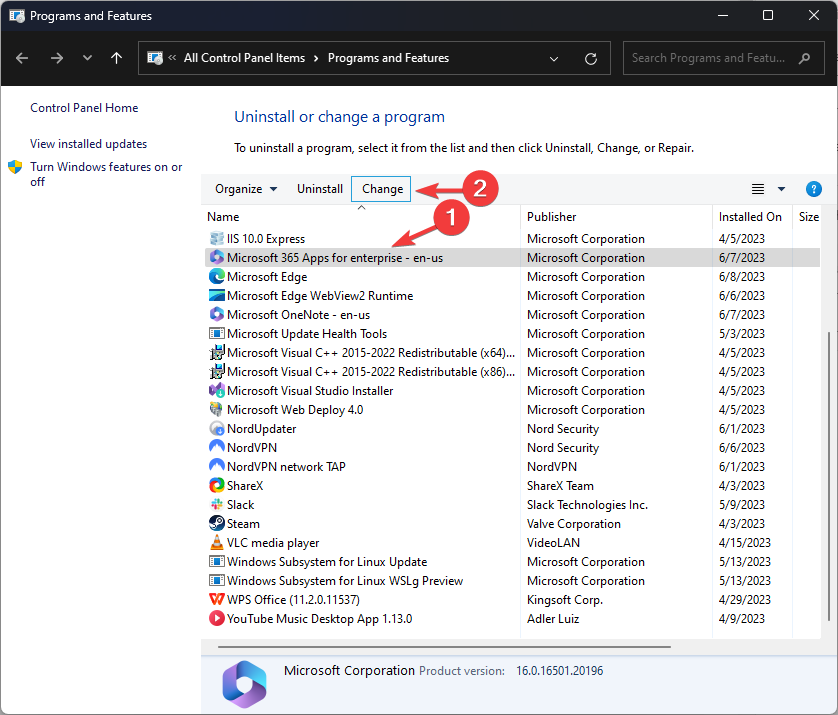
- כעת בחר תיקון מהיר, לחץ לְתַקֵן, ופעל לפי ההוראות שעל המסך.
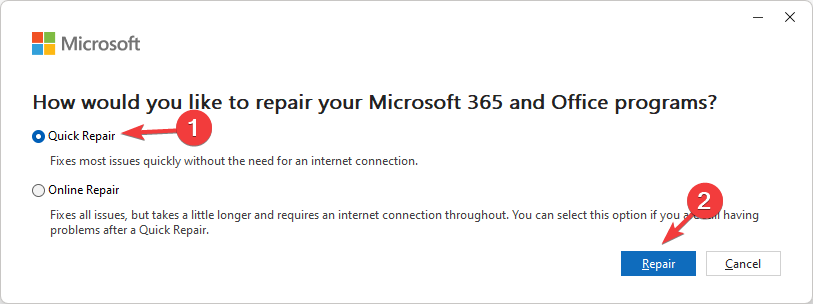
1.2 התקן מחדש את האפליקציה
- הקש על חלונות סוג מפתח לוח בקרה, ולחץ לִפְתוֹחַ.

- בחר הצג לפי כפי ש קטגוריה, ולחץ הסר התקנה של תוכנית.

- על תוכניות ותכונות חלון, בחר מִשׂרָד ולחץ הסר את ההתקנה.
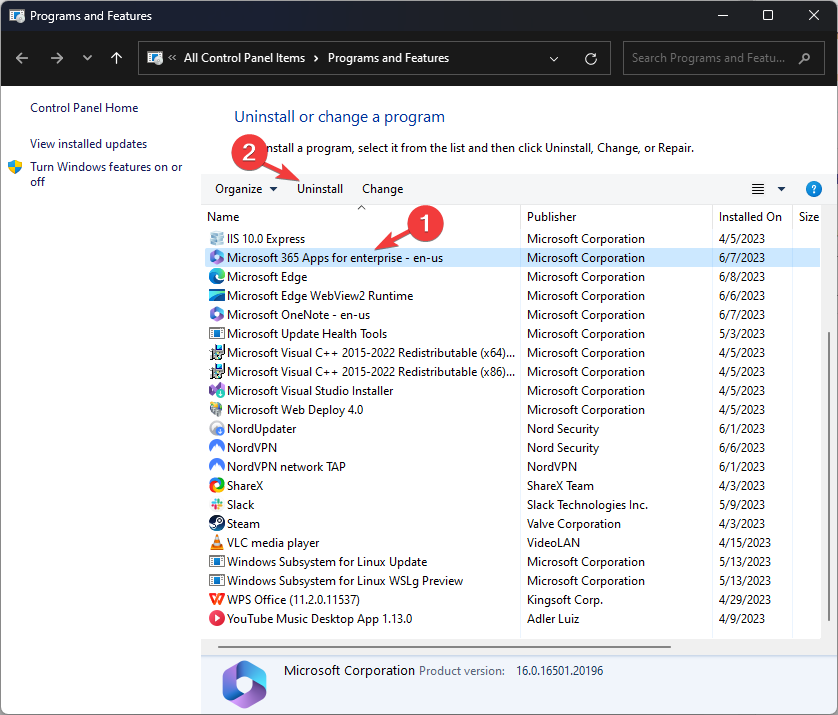
- נְקִישָׁה הסר את ההתקנה.
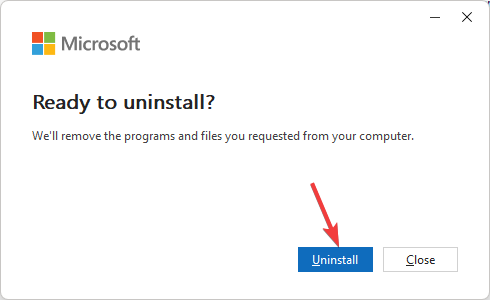
- עבור אל חשבון Microsoft עמוד, והיכנס.
- נְקִישָׁה שירותים ומנויים, לאתר מִשׂרָד, ולחץ להתקין.
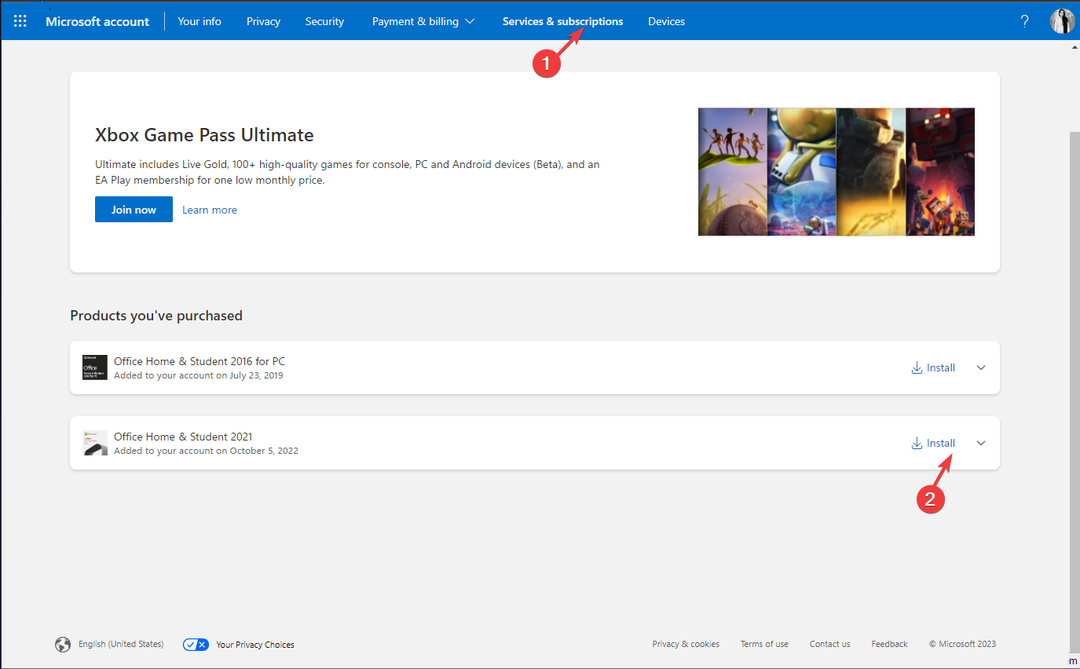
- עקוב אחר ההוראות שעל המסך כדי להשלים את התהליך.
2. צור פרופיל Outlook חדש
- הקש על חלונות סוג מפתח לוח בקרה, ולחץ לִפְתוֹחַ.

- בחר הצג לפי כפי ש אייקונים גדולים ולחץ דוֹאַר.
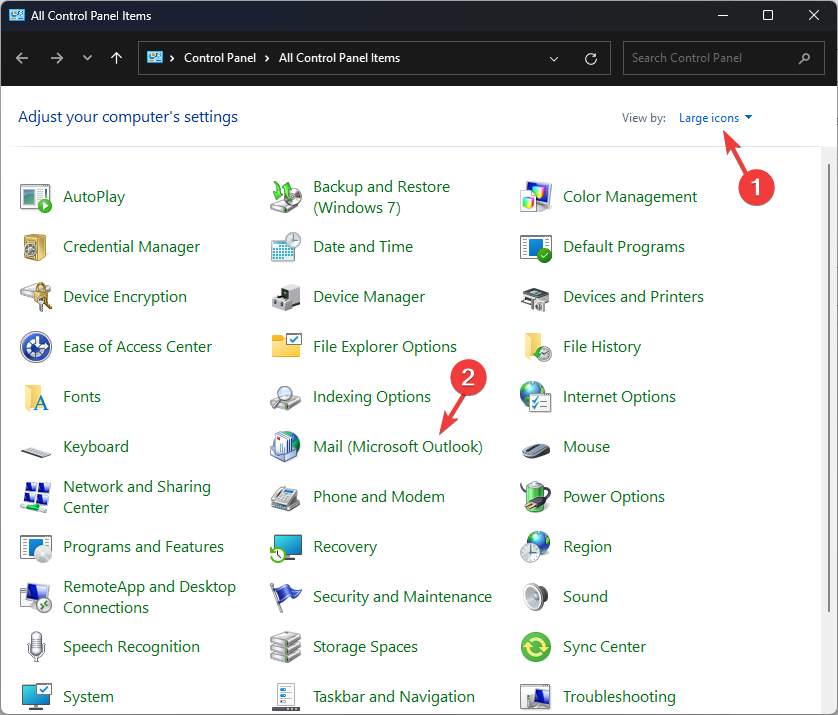
- על הגדרת דואר - Outlook חלון, לחץ הצג פרופילים.
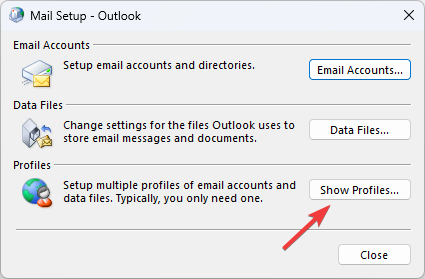
- נְקִישָׁה לְהוֹסִיף בחלון המוקפץ.
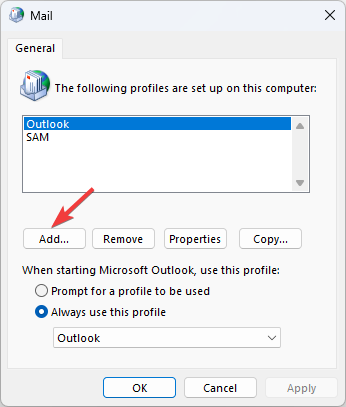
- לאחר מכן, הזן את שם הפרופיל ולחץ בסדר כדי לאשר.
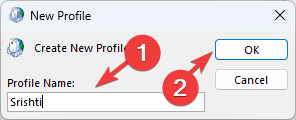
- עַל הוסף חשבון חדש חלון, ציין את כתובת הדוא"ל שלך ופרטים נוספים, ולאחר מכן לחץ הַבָּא.
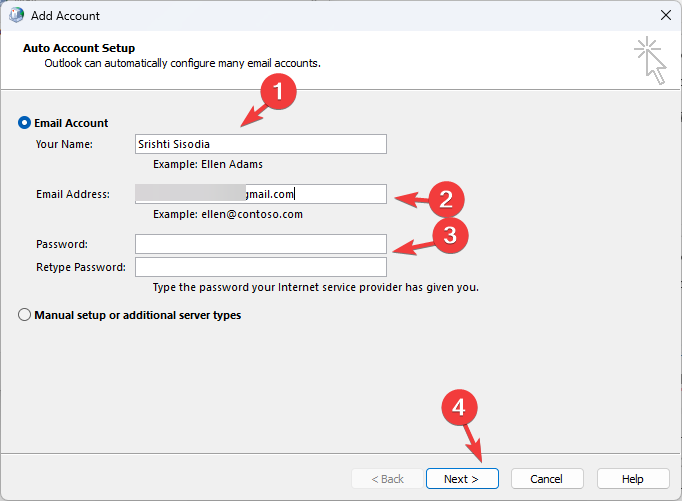
- נְקִישָׁה סיים, ואז לחץ בסדר כדי לסגור את החלון.
- מהו Dashost.exe וכיצד להשבית אותו
- כמה אחסון יתפוס סטארפילד? [דרישות מערכת]
3. תקן את קובץ הנתונים של Outlook
- ללחוץ חלונות + ה לפתוח סייר קבצים.
- נווט לאחד מהנתיבים הבאים בהתאם ל-Outlook שלך:
עבור Outlook 2021: C:\Program Files\Microsoft Office\root\Office16
עבור Outlook 2019: C:\Program Files (x86)\Microsoft Office\root\Office16
עבור Outlook 2016: C:\Program Files (x86)\Microsoft Office\root\Office16
עבור Outlook 2013: C:\Program Files (x86)\Microsoft Office\Office15
עבור Outlook 2010: C:\Program Files (x86)\Microsoft Office\Office14
עבור Outlook 2007: C:\Program Files (x86)\Microsoft Office\Office12
- אתר ולחץ פעמיים SCANPST.exe.
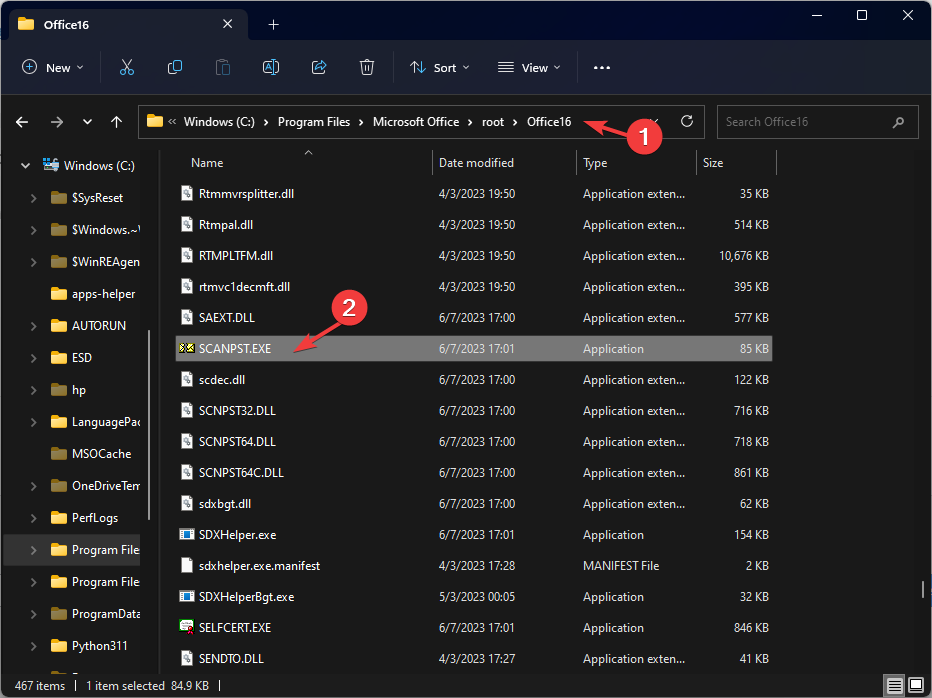
- על כלי תיקון תיבת הדואר הנכנס של Microsoft Outlook חלון, אתר את קובץ ה-PST הפגום.
- בחר הַתחָלָה כדי להתחיל את הסריקה.
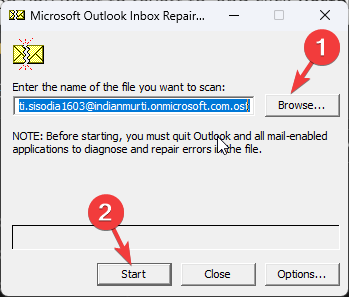
- אם הכלי מגיע עם שגיאות, לחץ לְתַקֵן כדי לתקן את השגיאות.
4. השבת את התוספות
- לְהַשִׁיק הַשׁקָפָה. נְקִישָׁה קבל תוספים מהפינה הימנית העליונה של התפריט.
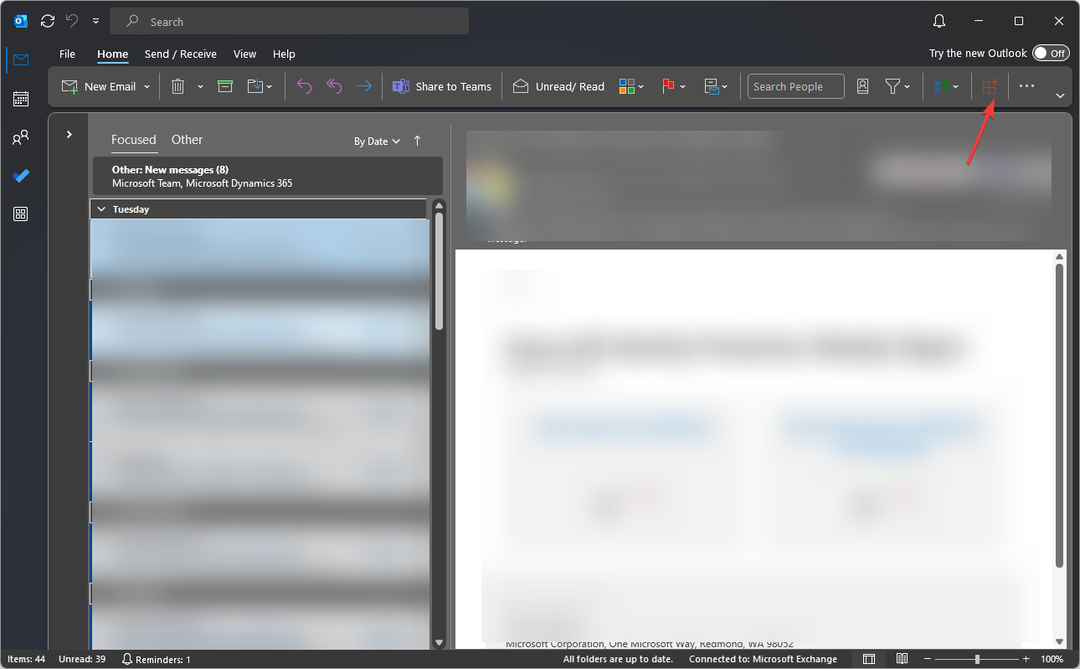
- מהחלונית השמאלית, בחר התוספות שלי.
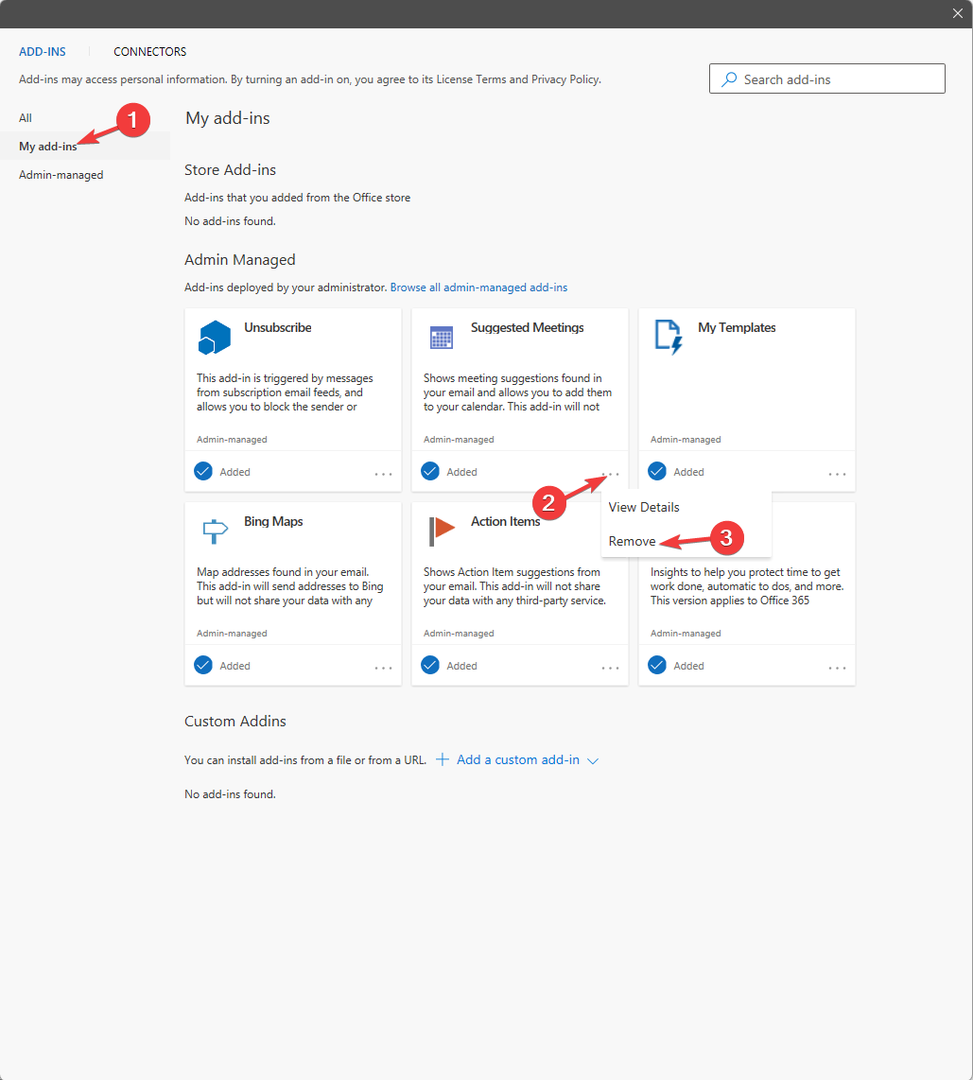
- אתר את התוספת כדי להשבית, לחץ על שלוש נקודות, ובחר לְהַסִיר.
5. שחזר את Outlook לגרסה הקודמת
- הקש על חלונות סוג מפתח הַשׁקָפָה, ולחץ פתח את מיקום הקובץ.
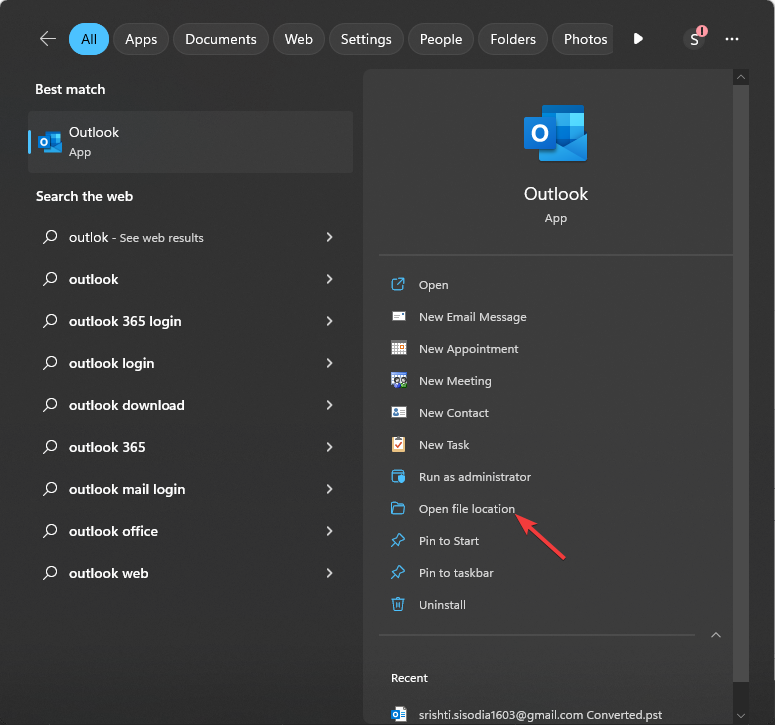
- מקש ימני הַשׁקָפָה ובחר נכסים.
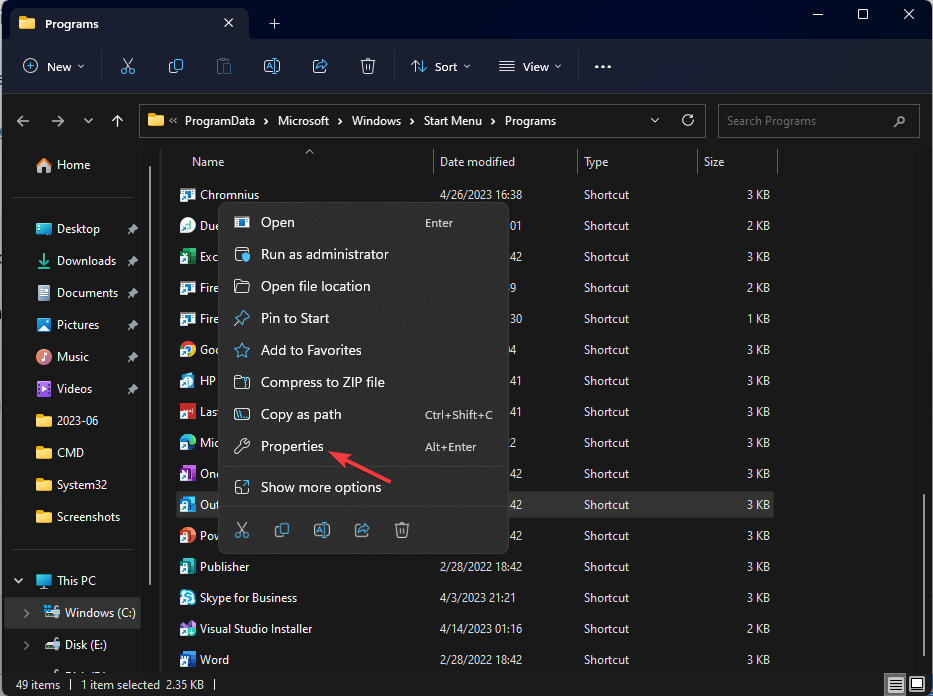
- עבור אל גרסאות קודמות לשונית, בחר את הגרסה שאליה ברצונך לחזור ולחצו לשחזר.
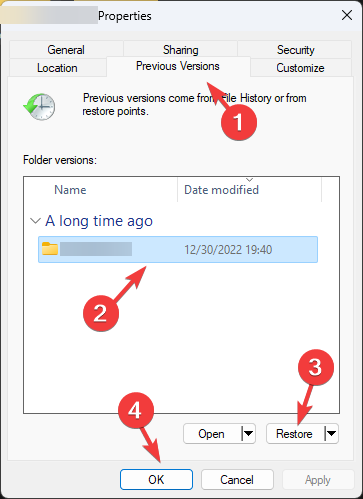
אם זה לא עובד בשבילך, נסה ביצוע שחזור מערכת כדי לשחזר את המחשב לגרסה שנבחרה.
לכן, אלו הן שיטות שיש לבצע כדי לתקן את כישלון ההשקה של Outlook במצב בטוח ולהחזיר את השליטה בחוויית Outlook שלך ולהבטיח פרודוקטיביות ללא הפרעה.
אם Outlook לא ייפתח עבורך ב- Windows 10, אז אנו מציעים שתבדוק את המדריך האינפורמטיבי הזה כדי למצוא פתרונות מהירים.
אנא אל תהסס לתת לנו כל מידע, טיפים והניסיון שלך עם הנושא בקטע ההערות למטה.
![[נפתר] אין תוכנית דוא"ל המשויכת לביצוע הפעולה](/f/cdc48b2313591e0ceb4755dd6cdd9e00.jpg?width=300&height=460)
![תיקון: קבצים מצורפים לדוא"ל תקועים בתיבת הדואר הנכנס [Gmail, Outlook]](/f/457bdf8e92ab32d98d3c62b6c4a21d50.jpg?width=300&height=460)
